Prerequisiti
Installare l’ultima versione di Zebra Setup Utilities (ZSU) , che può essere scaricata al seguente link ed eseguire il programma come amministratore. Ignorare la parte che riguarda l’installazione dei driver, in quanto verranno installati automaticamente una volta collegata la stampante tramite cavo USB.
Una volta terminata l’installazione sia della stampante che del software, quest’ultimo dovrebbe essere simile alla seguente immagine:

Dal pannello “Printer Configuration” è possibile effettuare la configurazione di base della stampante. Per stampanti non dotate di spacer automatici impostare la dimensione della carta, altrimenti fare Avanti fino alla schermata seguente:
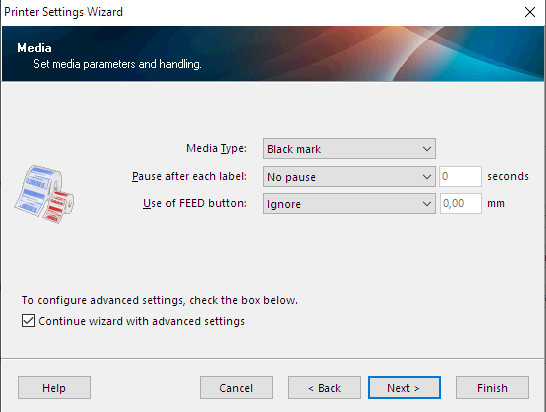
Impostare il tipo di carta da utilizzare:
- journal per stampare su rotoli di carta termica (stampa comande, fatture ddt…)
- Black mark per stampare sui rotoli etichetta marcati.
Configurazione del linguaggio
La configurazione CPCL serve per poter stampare le etichette. Di norma tutte le stampanti Zebra vengono spedite configurate con questo linguaggio, ma è buona norma verificarlo. Questo controllo si effettua usando il pulsante “Open Communication With Printer”. Si aprirà una finestra simile ad un editor di testo.

Nel pannello editabile si può scrivere direttamente i comandi da inviare la stampante (importantissimo terminare con un a capo). Il comando
! U1 getvar "device.languages"
serve per richiedere quale linguaggio sta utilizzando la stampante. l’output dovrebbe essere
"line_printer"Se così non fosse controllare la sezione relativa al linguaggio ESC-POS (la procedura di cambio protocollo è comune a tutti i linguaggi).
Configurazione ESC-POS
NB: procedura testata e funzionante su ZQ220. Si rimanda il contatto a Zebra per altre stampanti.
La configurazione ESC-POS è necessaria per la stampa di documenti. Per impostarla bisogna inviare alla stampante i seguenti comandi:
! U1 setvar "device.languages" "esc_pos"
! U1 getvar "device.languages"
Se i comandi vanno a buon fine il secondo comando restituirà “esc_pos” (il primo comando non ha output).
Se non va a buon fine bisogna contattare Zebra ed eseguire la procedura da loro indicata per effettuare l’aggiornamento del firmware.
Configurazione ZPL
NB: procedura testata e funzionante su ZQ521. Si rimanda il contatto a Zebra per altre stampanti.
La configurazione ZPL è utilizzabile sia per la stampa di documenti che di etichette. Per impostarla bisogna inviare alla stampante i seguenti comandi:
! U1 setvar "device.languages" "zpl"
! U1 setvar "device.pnp_option" "zpl"
! U1 eseguire "device.reset" "" La stampante si riavvierà ed il linguaggio verrà modificato.
Quando il driver della stampante verrà modificato, il software dovrebbe reinstallare automaticamente un nuovo driver con il linguaggio appena modificato. Si consiglia di lanciare un aggiornamento della lista di stampanti.
Se non va a buon fine bisogna contattare Zebra ed eseguire la procedura da loro indicata per effettuare l’aggiornamento del firmware.
